WhatsApp pre počítač 2 možnosti pre používanie mobilného posla na počítači

- 1708
- 229
- Metod Dula
Spokojnosť
- Inštalácia posla na počítači
- Whatsapp web
Miloval som bezplatný Messenger WhatsApp? Chcel by som ho používať nielen na telefóne, ale aj na PC? Napriek tomu, že oficiálna verzia WhatsApp Web pre počítač neexistuje, je to možné.

Dnes vám poviem, ako spustiť túto aplikáciu na stacionárnych platformách Windows, Linux a OS X dvoma jednoduchými spôsobmi. Dokonca aj začínajúci používateľ sa vyrovná!
Inštalácia posla na počítači
Táto možnosť je vhodnejšia pre tých, ktorí ešte nemajú účet „wottsap“ a plánuje ju používať iba (alebo hlavne) na počítači. Napríklad, ak telefón aplikáciu nepodporuje alebo sa vám nepáči písať správy na klávesnici malej obrazovky.
Pretože Messenger nemá pre počítač inštalačné verzie, budeme potrebovať emulátor mobilnej platformy - program, ktorý obnovuje operačný systém smartfónov na počítači. Bezplatné aplikácie, ktoré napodobňujú najmä OS Android, existuje viac ako tucet. Toto je Genymotion (vyrábaný vo verziách pre Windows, OS X a Ubuntu), Bluestacks (pre Windows a OS X), Droid4x (pre Windows a OS X), Andy (pre rôzne platformy) a T) a T) a T) a T) a T) a T) a T) a T) a T) a T) a T) a T) a T) a T) a T) a T) a T) a T) a T) a T) a T) a T) a T) a T) a T) a T) a T) a T) a T) a T) a T) a T) a T) a T. D. Stiahneme sa z nich a nainštalujeme. Používam droid4x, takže na ňom všetko ukážem ďalej.
V okne emulátora sa otvorila známa tabuľka stolných počítačov mobilného zariadenia. Na tomto virtuálnom gadgete musíme vytvoriť „votsap“. Kde? Samozrejme, z Google Play. Kto už má správu o tomto obchode - prihláste sa, kto nemá - naliehavo spustite: otvorte sekciu “Obchod s aplikaciami„Alebo kliknite na štítok“Trh„A dôsledne postupujte podľa pokynov. Vytvorenie účtu Google Play bude trvať asi 5 až 15 minút.
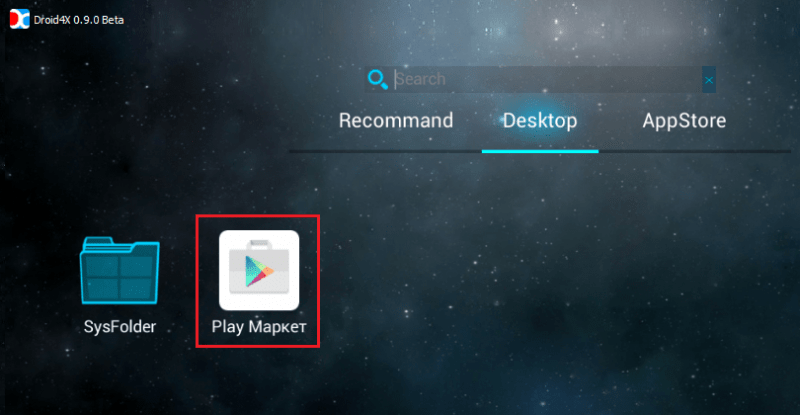
Ďalej nájdeme správnu aplikáciu v obchode, nainštalujte ju a spustíme.
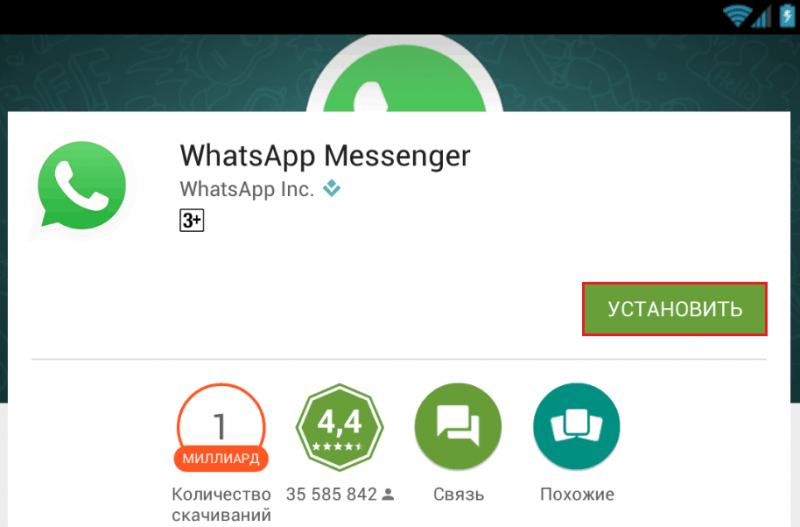
Po spustení vezmeme licencovanú dohodu a klikneme na “ďalej„.
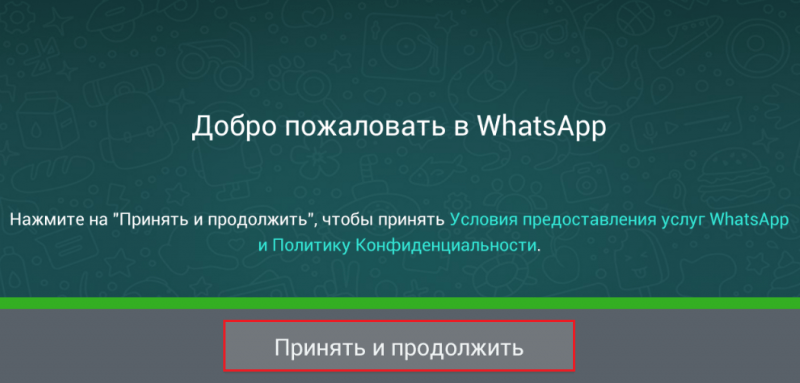
Po použití SMS potvrdíme telefónne číslo, ktoré bude viazané na náš účet „Votsap“:
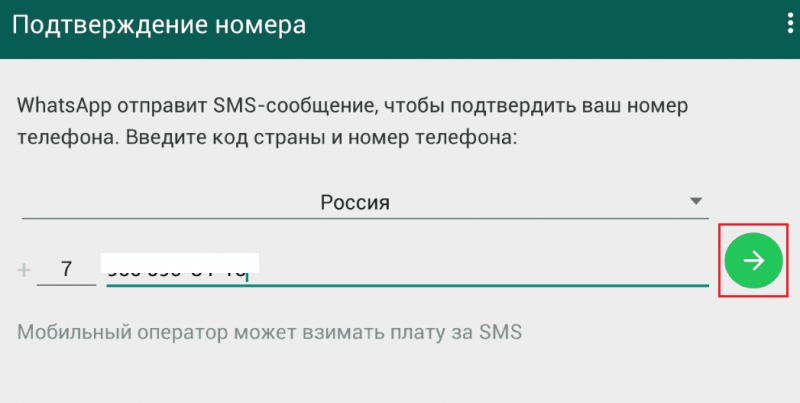
Vyplňte profil: Zadajte názov a podľa potreby nahrajte fotografiu:
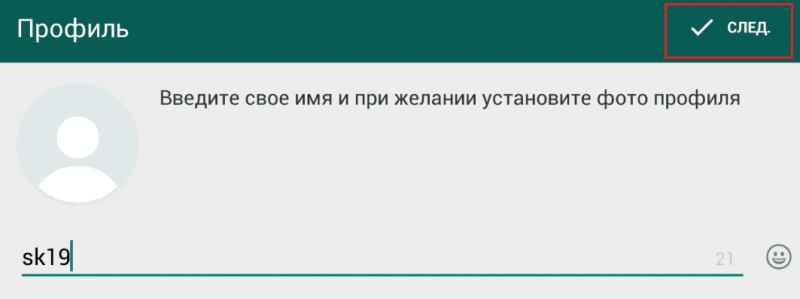
Znova kliknite na „Ďalej“ ..

A ocitneme sa v samotnej aplikácii. Počas prvého spustenia Messenger určuje, ktorý z predplatiteľov vášho telefónneho zoznamu ho už používa, a pridáva týchto ľudí k počtu vašich kontaktov. Ale keďže sme nainštalovali VOTSAP nie na telefón, ale v programe emulátora, kde nie sú uložené žiadne čísla, zoznam kontaktov bude prázdny. Môžete ho vyplniť manuálne kliknutím na tlačidlo vo forme muža s ikonou „+“
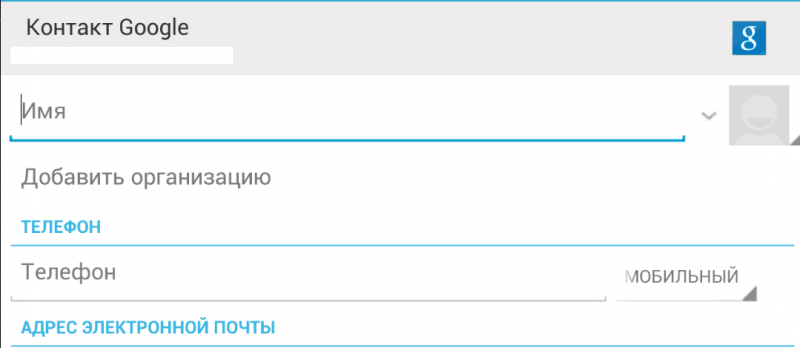
Alebo pošlite pozvánky priateľom.
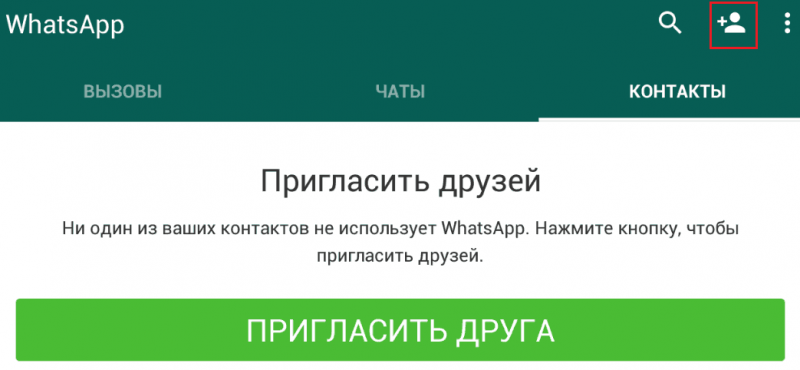
Ak chcete odosielať pozvánky prostredníctvom Votsap, nainštalujte ľubovoľného poštového klienta (napríklad MyMail alebo Microsoft Outlook) a do nej si stiahnite údaje svojej adresáre.
Potom použite program ako obvykle: Vykonajte korešpondenciu, zavolajte, vymieňajte súbory, vytvorte bulletiny atď. D.
Pozornosť! Mobilná verzia „Wottsap“ nemožno používať súčasne na dvoch zariadeniach. Ak je program už nainštalovaný na smartfóne alebo tablete, po vytvorení účtu na počítači s rovnakým telefónnym číslom sa dokončí jeho práca na mobilnom zariadení. V tom, keď sa Messenger uvedie na trh na telefóne alebo tablete, budete musieť účet znova aktivovať zadaním kódu odoslaného do SMS. Ak to zistíte, že je to nepohodlné, radšej použite WhatsApp Web.
Whatsapp web
Whatsapp web - Najlepšia voľba pre tých, ktorí už používajú posol v telefóne a chcú ho navyše používať na počítači. Zároveň vás program nevyhodí z účtu na jednom zo zariadení, ale naopak, synchronizuje medzi nimi všetky vaše údaje - správy, nastavenia, kontakty atď.
Ak chcete pripojiť web WhatsApp, spustite posol na telefóne alebo tablete. Ak platíte za každú Kilobyttu prenosu v tarifách mobilného operátora, pripojte zariadenie k sieti Wi -fi - to vám ušetrí zbytočné výdavky.
Po zadaní svojho účtu urobte takto:
- Na Android A Černošský: Otvorte sekciu “Chatovanie„A klepnite na tlačidlá ponuky vo forme troch vertikálnych bodov v pravom hornom rohu.
- Na iPhone: Otvorte sekciu “nastavenie„.
- Na Okná Telefonovať A Nokia S60: Otvorte ponuku.
- Na Nokia S40: Nakreslite obrazovku zdola.
- Na Blackberry 10: Nakreslite na obrazovke zhora nadol.
Potom kliknite na všetky zariadenia “Whatsapp web„.

Ďalej cez prehliadač na počítači prejdite na stránku Sieť.Whatsapp.Com a pomocou fotoaparátu smartfónu alebo tabletu naskenujte QR kód. Dať známku “Zostať v systéme„Aby pri používaní„ votsap “na mobilnom zariadení nemusí číslo reaktivovať číslo.
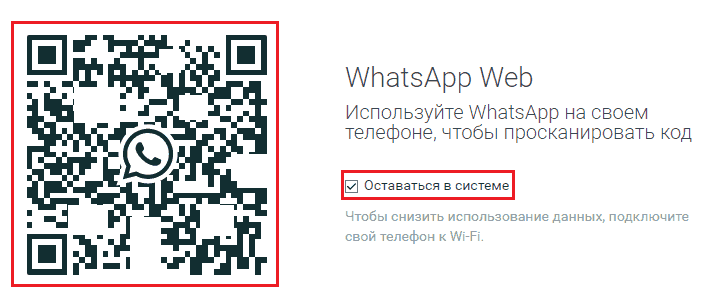
Udržujte tablet alebo smartfón pripojený k Wi-Fi.
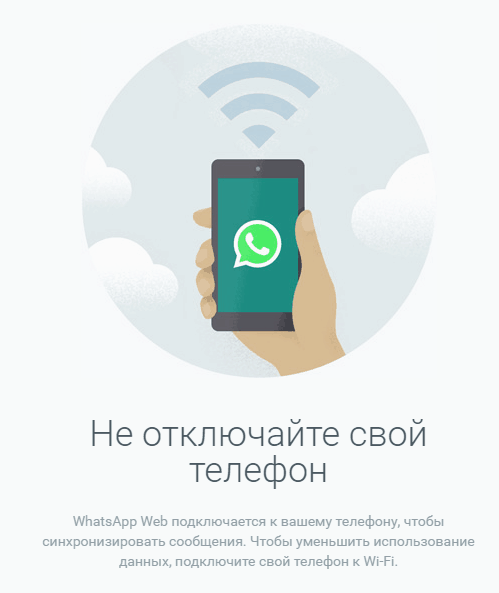
Po 10-30 sekundách sa vaše kontakty, správy a nastavenia prenesú do online verzie „votsap“. A všetky aktuálne zmeny sa budú súčasne zobrazovať na počítači a mobilnom zariadení.
Pekný chat!
- « Vyhľadajte na obrázku v Google a Yandex, čo je stroj schopný?
- Najlepšie stránky na sťahovanie hudby v dobrej kvalite »

